Como exportar marcadores de Chrome

Navegar por Internet a miúdo parece unha viaxe ao océano ilimitado do coñecemento, cos teus sitios web e páxinas web favoritos que son familiares.
Google Keep está cheo de excelentes funcións. Por exemplo, podes arrastrar imaxes a outras aplicacións e outros consellos fantásticos para converterte nun mestre de Google Keep . Pero chegará un momento no que necesites compartir as túas notas con outra persoa. Polo tanto, en lugar de copiar e pegar as notas nun correo electrónico ou noutras aplicacións, podes engadir esa persoa ás túas notas.
Como engadir un colaborador á túa nota de Google Keep
Ti e o teu amigo estás a planear unha viaxe xuntos e tes que rematar algunhas cousas. Así que creas unha nota en Google Keep para asegurarte de que non te perdas nada, pero como podes engadir ao teu amigo como colaborador?
Abre a nota á que queres engadir alguén como colaborador. Unha vez que estea aberta, fai clic na icona de colaborador que semella unha persoa cun símbolo máis ao lado.
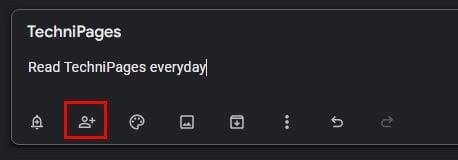
Onde di a persoa ou o correo electrónico para compartir, introduce o correo electrónico ou os correos electrónicos dos que queres engadir. Podes introducir o enderezo de correo electrónico completo ou facer clic nas suxestións que aparecerán. Tamén podes ver a opción de acceder ao teu grupo familiar.
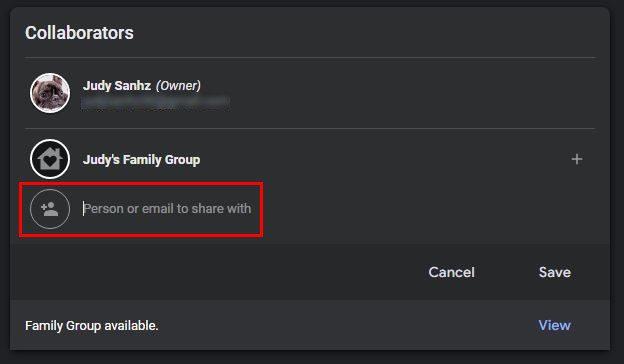
Despois de engadir os correos electrónicos que precisa, non esqueza facer clic no botón Gardar para gardar os cambios. Sabrás que os engadiches correctamente xa que verás a súa foto de perfil na esquina inferior esquerda.
Como eliminar un colaborador en Google Keep
Supoña que en calquera momento necesitas eliminar un colaborador da túa nota de Google Keep. Nese caso, podes facelo abrindo a nota e facendo clic na imaxe de perfil da persoa que queres eliminar. Deberías ver a lista de todos os colaboradores que engadiches.
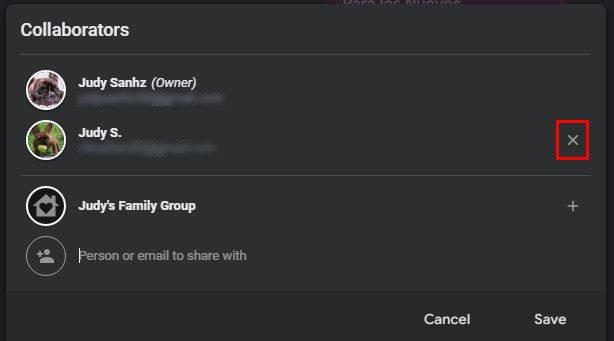
Ao lado ( dereita ), verás a x na que terás que facer clic para eliminalas. Asegúrate de verificar dúas veces para ver que estás eliminando a correcta porque unha vez que fagas clic na X, esa persoa será eliminada. Non hai ningunha mensaxe de confirmación para preguntarche se estás seguro de que queres eliminar esa persoa. Os mesmos pasos aplícanse se estás eliminando un colaborador na versión web ou na aplicación de Android.
Como engadir un colaborador en Google Keep para Android
Unha vez que se abra a aplicación, toque os puntos na parte inferior dereita. Toca a opción de colaborador e toca a persoa ou o correo electrónico para compartir coa opción. Introduce o correo electrónico da persoa por completo ou escolle entre as opcións suxeridas. Non esquezas tocar a opción Gardar na parte superior dereita para gardar os teus cambios.
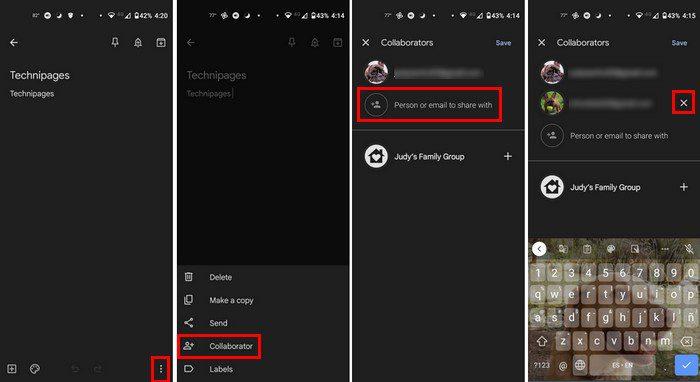
Se a outra persoa fai algún cambio, verás a hora en que se fixeron os cambios na parte inferior da aplicación. Google Kep non lle informa quen fixo os cambios, pero con sorte, Google engadirá esa función en breve.
Conclusión
Grazas á función de colaborador de Google Keep, ti e outras persoas podedes mellorar esa nota. Quizais non saibas quen fixo os cambios, pero non terás que facelo só. Podes engadir varios colaboradores e eliminalos cando chegue o momento. Cantos colaboradores engadirás? Comparte os teus pensamentos nos comentarios a continuación e non esquezas compartir o artigo con outras persoas nas redes sociais.
Navegar por Internet a miúdo parece unha viaxe ao océano ilimitado do coñecemento, cos teus sitios web e páxinas web favoritos que son familiares.
Use Microsoft Edge Drop e comparta facilmente ficheiros e mensaxes entre dispositivos seguindo estes pasos para principiantes.
Mira o fácil que é gardar e compartir rutas en Google Maps no teu ordenador e no teu Android. Consulta estes pasos para principiantes.
Desactiva o aforro de memoria en Google Chrome para axudar a solucionar problemas relacionados coa función e evitar ter que volver cargar as pestanas non utilizadas.
Estás a buscar unha opción viable para aloxamento de sitios web? Aprende a diferenza entre un servidor dedicado e un servidor de hospedaxe compartido.
O modo de incógnito de Google Chromes é unha función útil que che permite navegar por Internet sen que se almacene o teu historial de navegación. Con todo, un inconveniente
Gústame entreter aos meus veciños cambiando a miña rede wifi por diferentes nomes divertidos. Se estás a buscar ideas para un nome divertido de wifi, aquí
A vinculación profunda é a técnica de redirección de usuarios de tendencia. Obtén información sobre as ligazóns profundas aquí para usalas para aumentar o tráfico do teu sitio web ou aplicación.
AR é a próxima gran cousa de Internet para entretemento, traballo ou negocios. Aprende a nube de realidad aumentada en detalles para converterte nun usuario informado.
Corrixa o código QR de WhatsApp Web que non funciona seguindo estes pasos que podes probar rapidamente aínda que teñas présa.







